ChatGPT enregistre-t-il automatiquement les chats ?
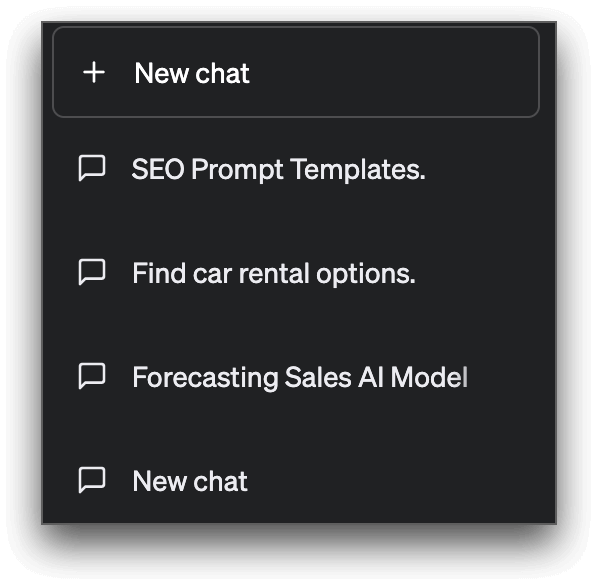
ChatGPT enregistre l'historique de vos conversations, accessible dans le menu du chatbot sur le côté gauche. Ces données sont utilisées pour améliorer l'expérience utilisateur en fournissant un contexte pour les conversations futures et en permettant aux utilisateurs de revoir les sujets de discussion précédents.
La première requête que vous adressez à ChatGPT sera utilisée pour baliser chaque fil de conversation. Vous pouvez poursuivre une conversation en posant une question de suivi, même si elle n'a aucun rapport avec le sujet précédent.
Comment enregistrer les fils de conversation ChatGPT ?
Toutes les conversations avec ChatGPT sont automatiquement enregistrées dans un onglet sur le côté gauche de votre écran. Pour y accéder, connectez-vous à votre compte OpenAI et cliquez sur l'onglet. À partir de là, vous pouvez afficher, renommer et supprimer vos conversations à tout moment.
Comment partager une conversation ChatGPT ?
Pour le moment, ChatGPT n'a pas de fonctionnalités de partage intégrées. Il n'est actuellement pas possible de collaborer sur des conversations ChatGPT ou d'inviter d'autres personnes à rejoindre un fil de discussion et à partager l'historique de vos conversations.
Pour partager une conversation, vous pouvez copier manuellement le texte du chat et le coller où vous voulez, comme dans une nouvelle note, un e-mail ou une conversation par messagerie instantanée.
Ou, si vous préférez, vous pouvez prendre une longue capture d'écran du fil de conversation et la partager sous forme d'image avec d'autres.
Comment supprimer les conversations ChatGPT enregistrées ?
Pour supprimer les chats enregistrés sur ChatGPT, procédez comme suit :
Étape 1. Connectez-vous à votre compte ChatGPT et accédez au coin gauche de l'interface, qui affiche vos conversations avec le chatbot AI.
Étape 2. Faites défiler vers le bas pour cliquer sur le chat que vous souhaitez supprimer, et vous verrez une icône représentant un crayon et une corbeille.
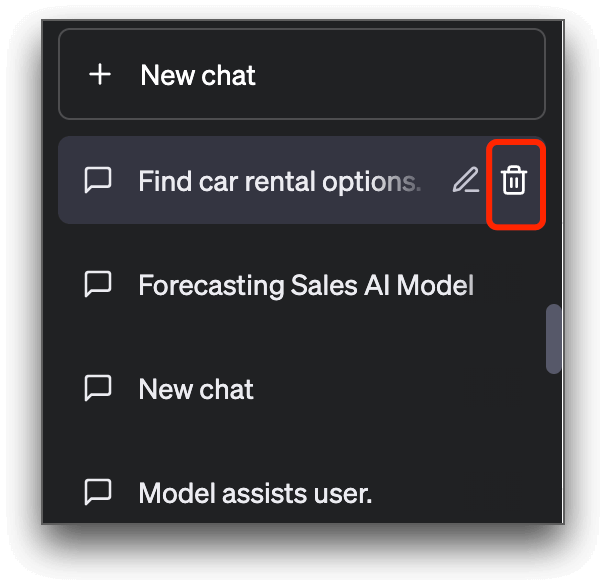
Étape 3. Cliquez sur l'icône de la corbeille et la conversation enregistrée sera définitivement supprimée.
Comment renommer un fil ChatGPT ?
Pour modifier le nom de vos conversations ChatGPT enregistrées, suivez les étapes ci-dessous :
Étape 1. Connectez-vous à ChatGPT et recherchez les conversations enregistrées dans le coin gauche de l'interface.
Étape 2. Sélectionnez le chat que vous souhaitez renommer et cliquez sur l'icône " Crayon ".
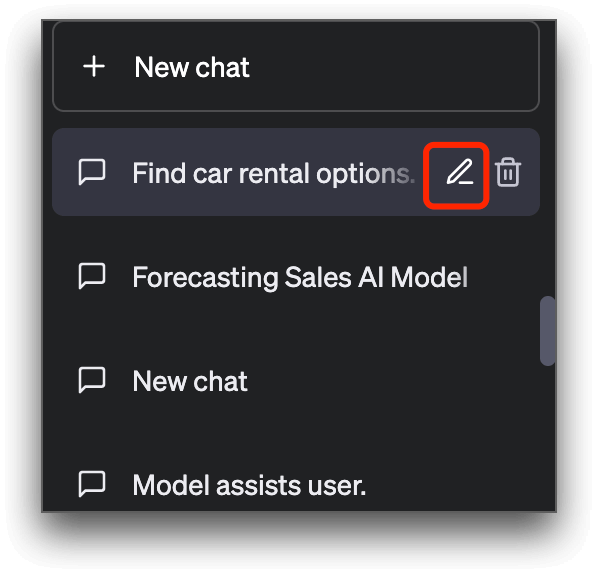
Étape 3. Entrez le nom souhaité dans la zone de saisie et cliquez sur " ✓ " pour appliquer les modifications immédiatement.
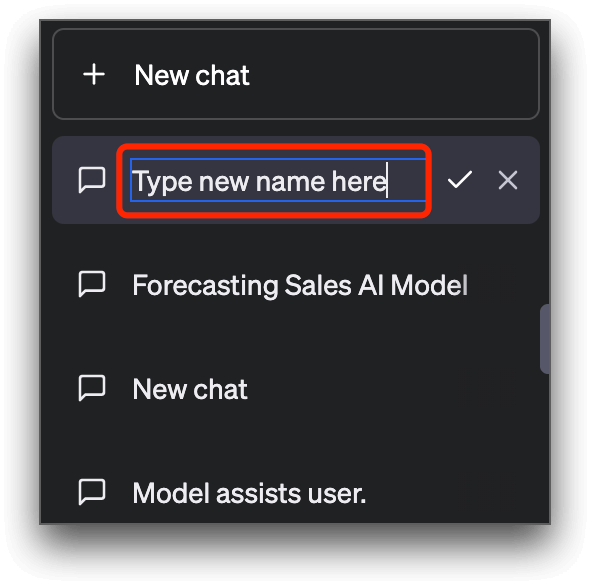
Extension qui enregistre vos chats ChatGPT - SaveGPT
SaveGPT est une extension Chrome utile qui enregistre automatiquement les conversations ChatGPT de l'utilisateur avec le chatbot et ajoute une icône "Historique des discussions" à ChatGPT pour un accès pratique aux discussions enregistrées.
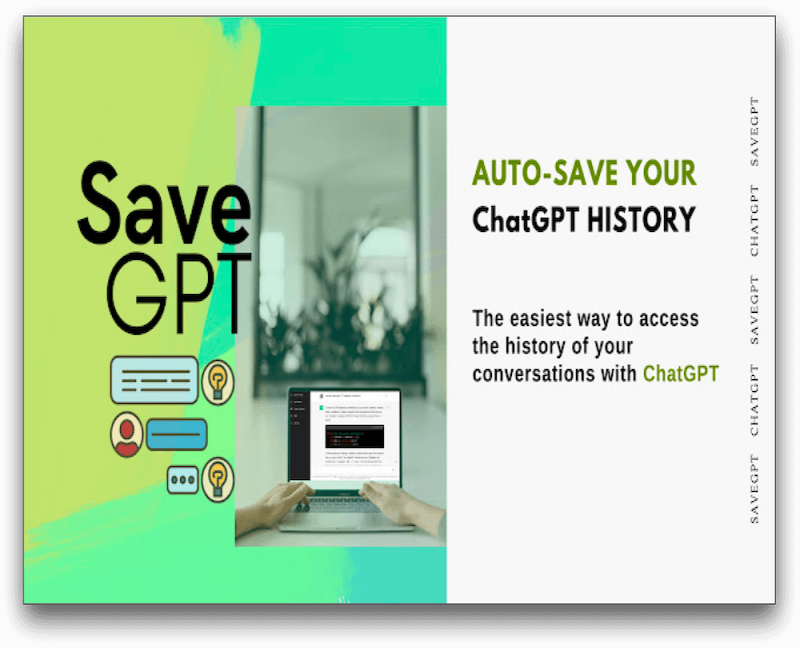
Pour enregistrer automatiquement vos conversations ChatGPT avec SaveGPT, veuillez suivre les étapes ci-dessous :
Étape 1. Téléchargez et installez l'extension SaveGPT sur Chrome ou Firefox.
Étape 2. Connectez-vous à votre compte ChatGPT et démarrez une conversation avec ChatGPT.
Étape 3. Vous verrez l'icône "Historique des discussions" sur le côté gauche, où toutes vos conversations seront automatiquement enregistrées.
Conclusion
L'enregistrement et le partage de conversations ChatGPT peuvent être utiles dans de nombreuses situations. Avec les étapes décrites dans cet article, vous pouvez enregistrer vos conversations sans effort et les partager avec d'autres. De plus, vous pouvez renommer et supprimer facilement leurs conversations enregistrées.
FAQ sur l'enregistrement et le partage de conversations ChatGPT
1. Comment télécharger le chat depuis ChatGPT ?
Il n'y a pas de fonction de chat de téléchargement officielle de ChatGPT. Mais comme ChatGPT enregistre vos historiques de chat, vous pouvez copier et coller le texte du chat dans n'importe quel document pour l'archiver.
2. Comment enregistrer la conversation ChatGPT sous forme de fichier HTML ?
Si vous souhaitez enregistrer les conversations ChatGPT au format HTML, vous pouvez suivre ces étapes :
Étape 1. Téléchargez et installez le "référentiel GitHub ChatGPT".
Étape 2. Connectez-vous à votre compte ChatGPT.
Étape 3. Lancez une conversation avec ChatGPT en posant une question, et cela générera une réponse.
Étape 4. En bas de l'écran, cliquez sur l'option " Exporter sous ". Dans le menu déroulant, sélectionnez « HTML » pour enregistrer la conversation dans ce format.
Étape 5. Vous allez enregistrer avec succès votre conversation ChatGPT au format HTML.
3. Quelle est l'extension de sauvegarde pour ChatGPT ?
SaveGPT est une extension de navigateur qui peut vous aider à enregistrer rapidement vos discussions ChatGPT.